はじめに
こんにちは。
管理人のYoshiです。
今回は、「気象情報などのウェブサイトへ簡単にアクセスする方法」を紹介します。
アップル社の「iPhone&iPad編」になります。
この方法を使えるようになると、いざというときに便利ですよ。
iPhoneなどのホーム画面から、クリックひとつで、見たいウェブページへアクセスすることができるようになります。

このような経験はございませんか?
「ウェブサイトへ簡単にアクセスする方法?」
インターネットにつないで、「お気に入り&ブックマーク」に登録しておけばいいんでしょ?
「お気に入り&ブックマーク」から見たいウェブサイトを選ぶだけでいいのでは?
とお思いの方もいらっしゃることでしょう。
そうですよね
「お気に入り」に登録しておけば
ネットにつないだときに、その「お気に入り」や「ブックマーク」の一覧から見たいページを探してアクセスすることができます。
ただ
「お気に入り」
「ブックマーク」
がいつの間にかたくさん増えていて
目的のページを探すまで時間がかかった経験ございませんか?
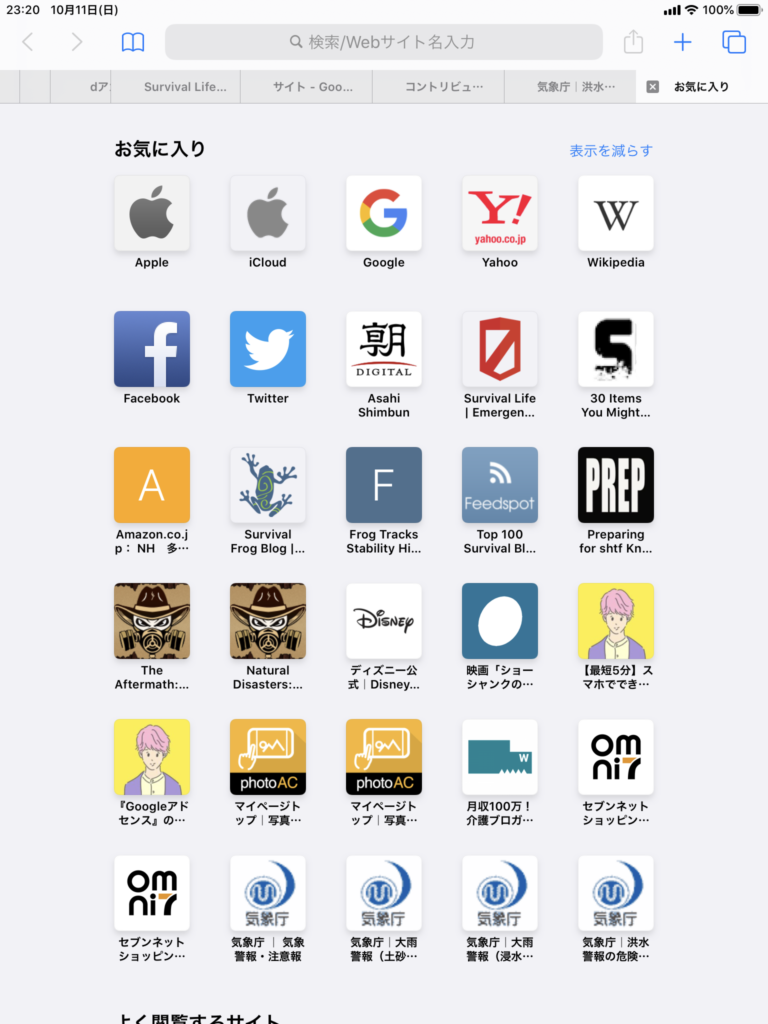
上の画像は、わたしのiPad mini「お気に入り」の画面です。
アイコンが無限に増えてしまい、目的のページのアイコンを見つけるまで一苦労していました。
同じような思いをしている方はいっしゃいませんか?
わたしだけかな(笑)
これから紹介する方法を、常識的に知っていますって方が多いかと思いますが
もし、ご存じない方がいらっしゃいましたら、この記事を参考にしていただけたらと思います。
方法はとても簡単!
結論から申しますと、
「お気に入りのページへのリンクアイコンを待ち受けのホーム画面に追加」するだけです。
この方法を知っているととても便利ですよ。
あっという間に見たいウェブページにたどり着けるようになります!
自然災害時、「最新情報」を知りたいときにとても便利ですよ。
iPhone/iPad/iPad miniのSafariでウェブサイトへのリンクをホーム画面に追加する方法
「Safari」アプリでウェブサイトへアクセスする
まずは、iPhone/iPad/iPad miniホーム画面を開きましょう。
下のような画面ですね。
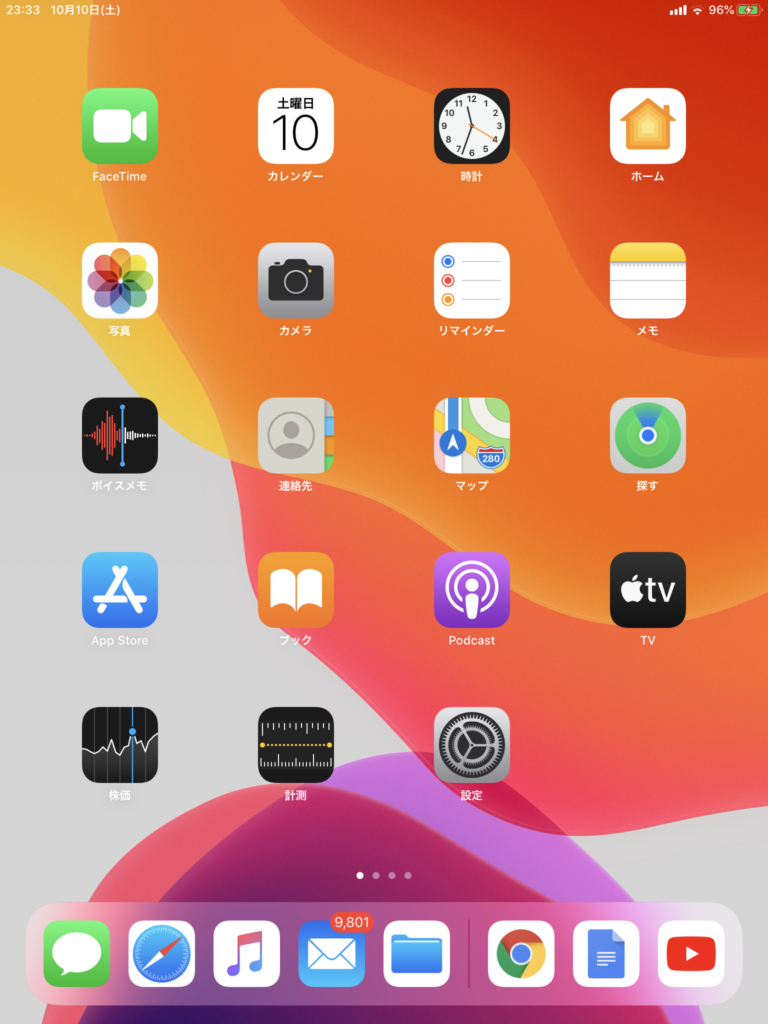
「Safari」アプリはどれかわかりますか?
ズームアップした画像を下に用意しますね。
ホーム画面下に映っている「方位磁石」のようなデザインのアイコンです。
これが「Safari」といいます。
ひとによりアプリのある場所は違うかもしれませんが
「Safari」アプリはこのデザインです。
「方位磁石」のようなデザインを探してみてくださいね。
そして、これをクリックすると、ウェブサイトを表示することができます。
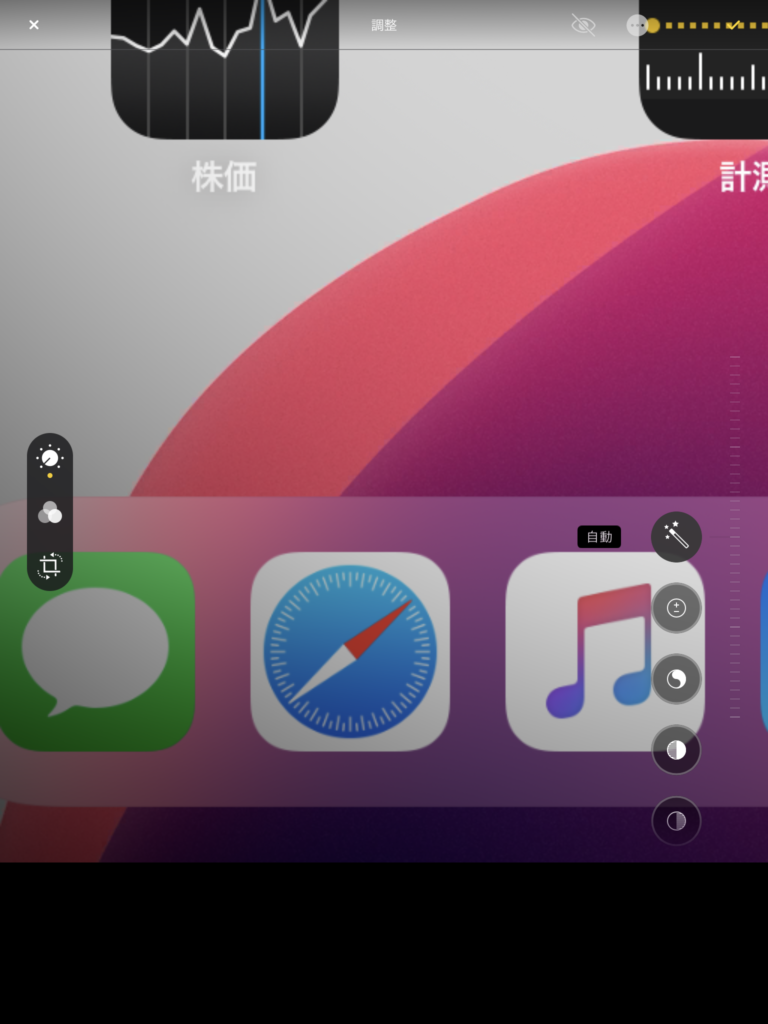
ホーム画面にリンクアイコンとして追加したいWebサイトを表示する
次に、「お気に入り」としてホーム画面にアイコンとして表示したいウェブへアクセスします。
今回は、台風などのときに気象情報などへすぐにアクセスする方法を紹介しているので
気象庁のホームページを開いてください。
気象庁の各気象情報は、前回の記事で細かく紹介しているので、下にリンクを貼っておきます。
また、こちらを見ていただけたらと思います。
↓ ↓ ↓ ↓ ↓
下の画像が「気象庁」のホームページです。
「天気」
「大雨・台風」
「地震・火山」などをはじめとして
ほかにもたくさんのページがあります。
ひとつひとつ「お気に入り」に入れておくのもいいですが
いざというときに、「Safari」アプリを開いて
「お気に入り」一覧を開いて、、、
手間がかかり面倒ではありませんか?
そこで、便利なのがこの方法です!
その手間を省く方法を説明しますね。
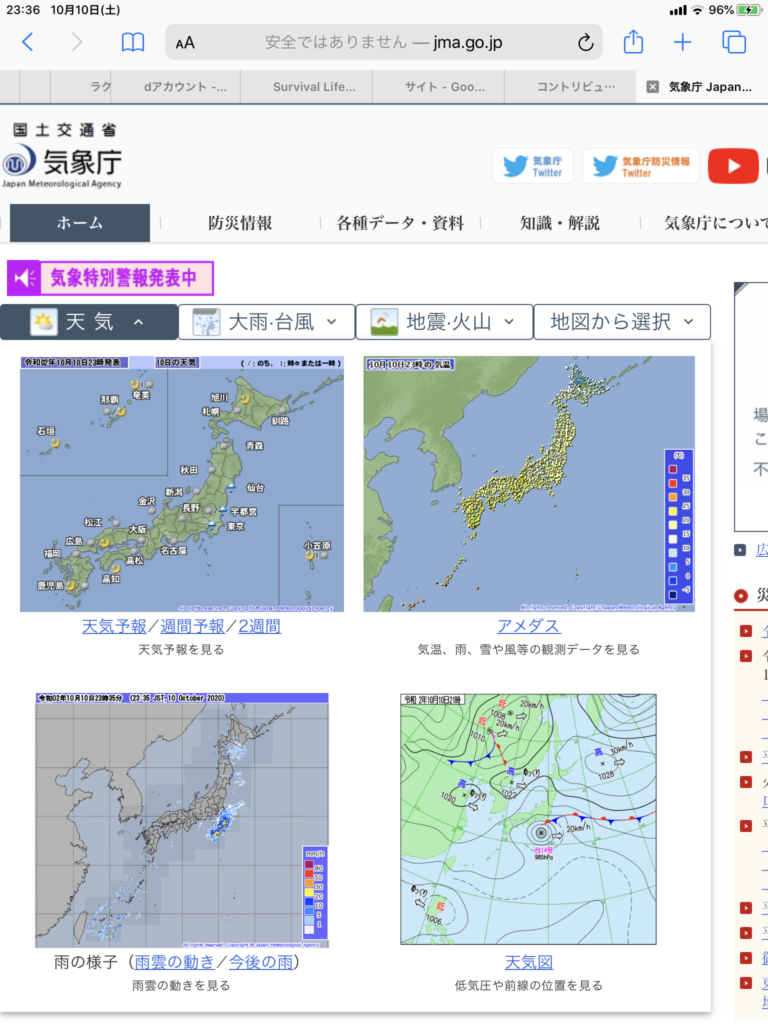
「ホーム画面」に追加するためのボタンを探す
下に貼り付けた画像をご覧ください。
「Safari」で「気象庁」のウェブサイトへアクセスして
それをズームアップした画像です。
表示されている画面の上部に注目してください。
「電池残量」「Wi-Fi電波」「電波」などのしたに
「青」で表示されている部分が3つありますね。
右端をクリックすると、「現在アクセスした状態にあるウェブサイト」が一覧できます。
真ん中の「プラス」をクリックすると、「お気に入り」サイトがすべて表示されます。
そして、左端、、、
これが何のボタンかわかりますか?
矢印が上(↑)を向いていますね。
このボタンを見つけるのが最初のステップです。
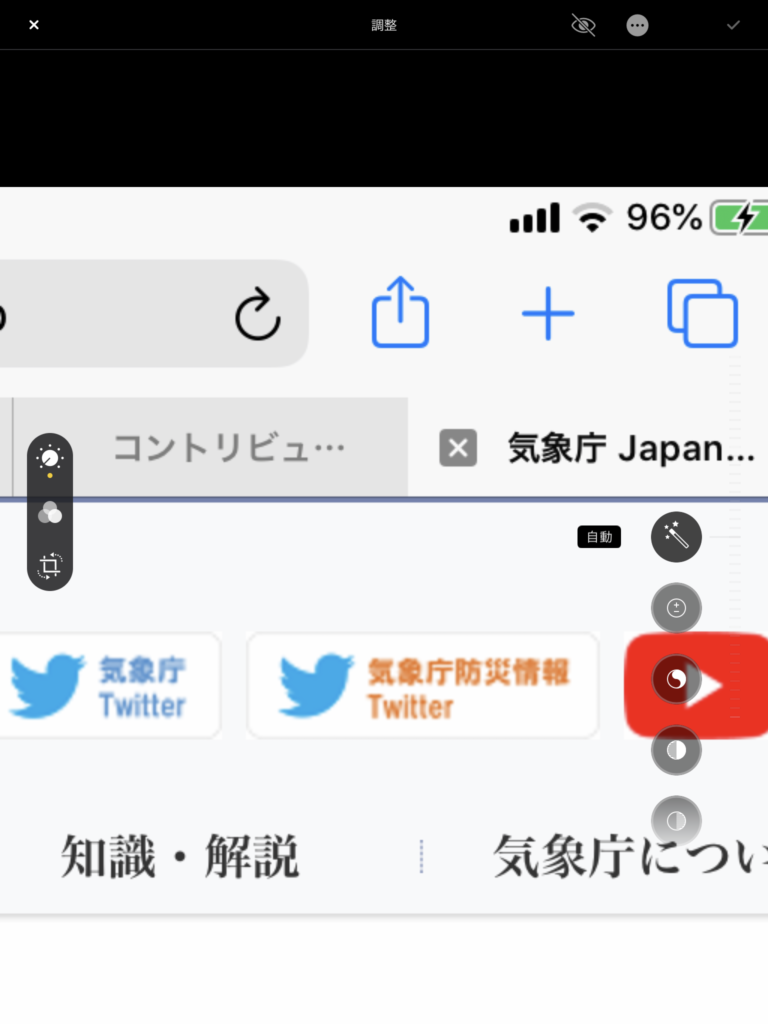
次のステップは、このボタンを押すことです。
このボタンを選択して押すと
下の画像のような表示が出てきます。
「コピー」
「お気に入りに追加」
「リーディングリストに追加」
「ブックマークを追加」
「ページを検索」
「ホーム画面に追加」← ← ←
↑ ↑ ↑ ↑ ↑
おっ!
出てきました!!
そう!
ここなんです!
この「ホーム画面に追加」!
見つかりましたか?
この表示が出たらゴールまで、もう一息です。
あとは、この「ホーム画面に追加」を使えばいいんです。

「ホーム画面に追加」のボタンを選択する
次のステップは、「ホーム画面に追加」を選んで押すことです。
上の画面のように
選択するアクションの一覧がでてきたら
「ホーム画面に追加」を選択してクリックしてください。
すると、下のような「確認」の表示がでてきます。
この表示が出たら、表示右端の「青」の「追加」を押してください。
これができたらバッチリです!
では、
ホーム画面がどうなっているか確認してみましょう!
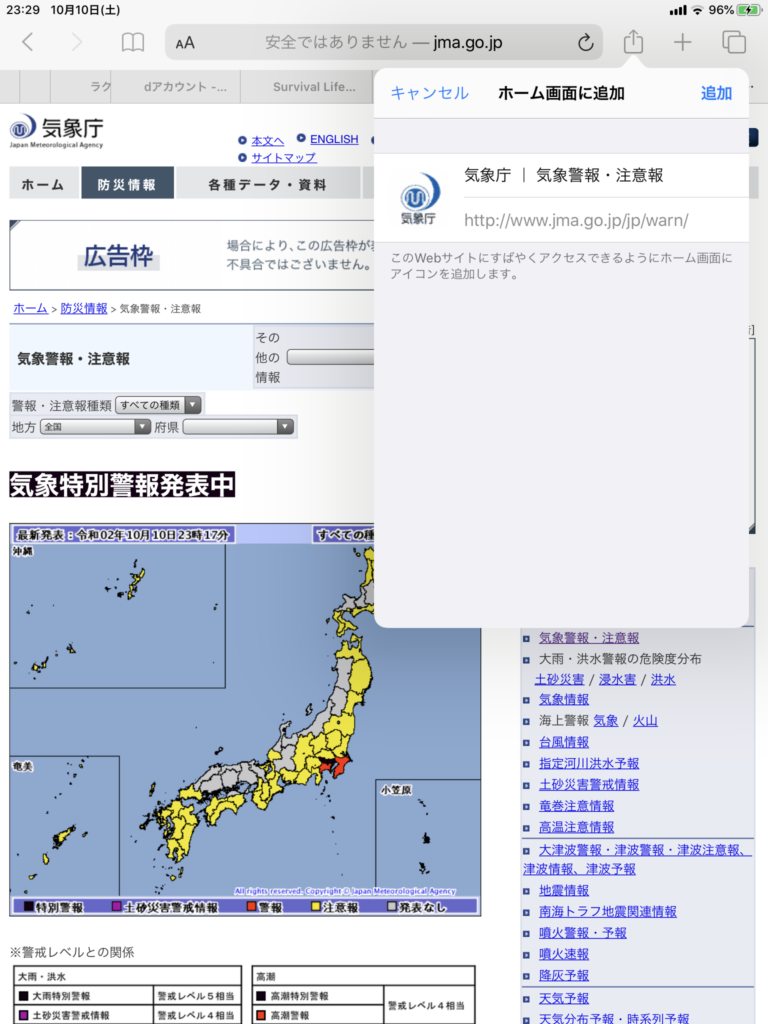
ホーム画面を開いて確認をする
それでは、ホーム画面がどうなっているか
下の画像をご覧ください。
数多く並んでいるアイコンの中
「気象庁」というアイコンが追加されているのがわかるでしょうか?
このアイコンが追加されていたら「完成」です!
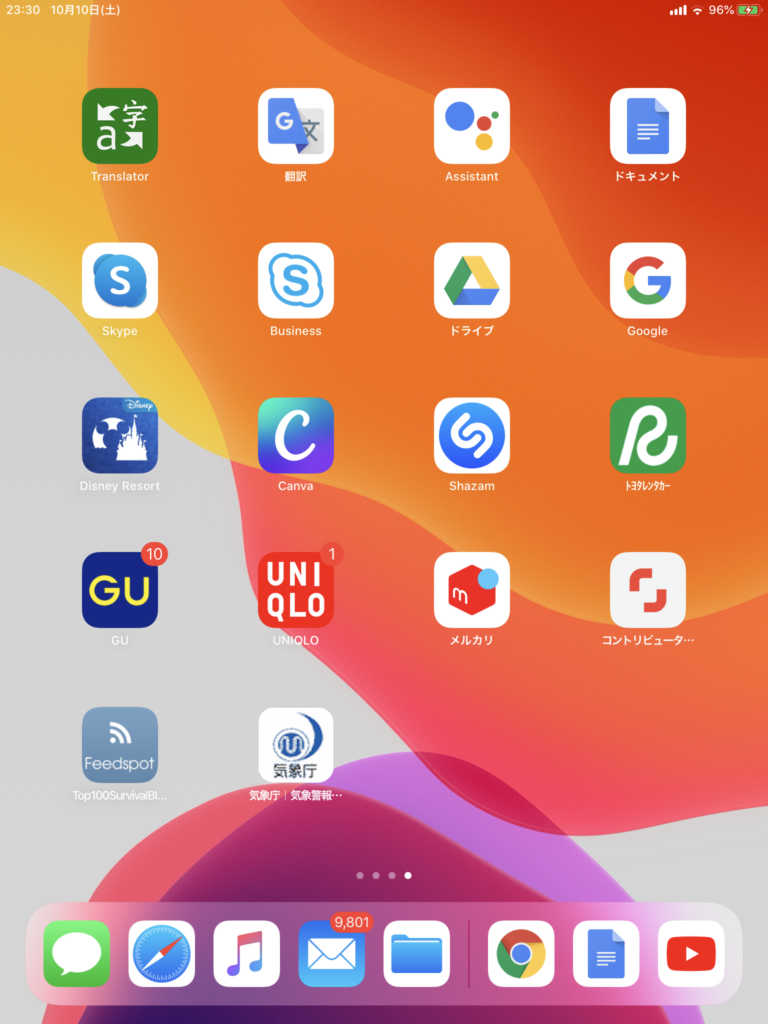
iPhone/iPad/iPad miniのホーム画面に追加された「リンクアイコン」からウェブサイトにアクセスする
ホーム画面にリンクアイコンが追加されていたら、さっそくクリックしてみましょう。
「Safari」アプリを開くことなく、追加したウェブサイトへワンクリックでアクセスできます。
これで
「お気に入り」のウェブサイトへ
簡単に
素早く
一発で
アクセスできるようになりました。
ここまでできた皆さん、おめでとうございます!
これでひとつiPhone/iPad/iPad miniの便利な機能を覚えましたね。

「気象庁」のページはたくさんあります。
「気象警報」
「指定河川洪水予報」
「大雨警報(浸水害)の危険度分布」、、、
と、
台風が接近してきたときや豪雨に見舞われたときに役立つ
最新情報を見ることができるページを
いくつか「ホーム画面」に追加しました。
それが、下の画像です。
一番下に「気象庁」のそれぞれのページへのリンクアイコンが追加されました。
これで、あとは必要なときに
知りたい情報が載っているページのリンクアイコンを押すだけで
ウェブサイトへアクセスすることができます。
「Safari」を開いて
「お気に入り&ブックマーク」
の一覧を開いて探すこれで必要なくなりました。
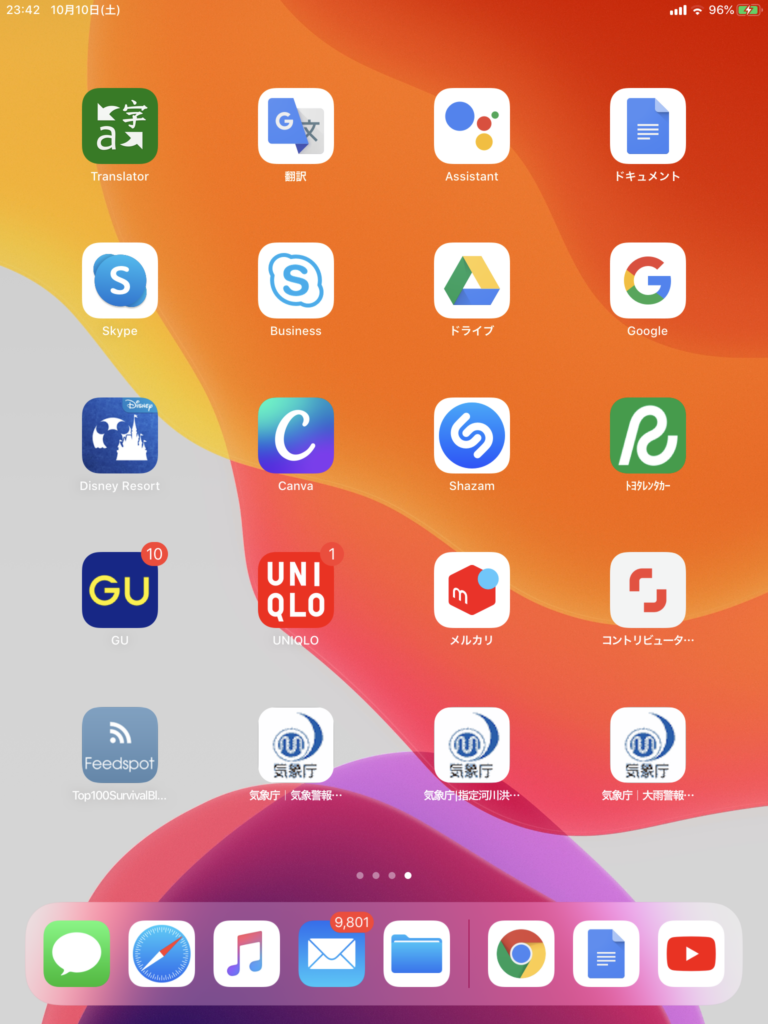
まとめ
いかがだったでしょうか?
今回は「気象情報などのウェブサイトへ簡単にアクセスする方法」
iPhone/iPad/iPadmini編を紹介させてもらいました。
どのウェブサイトでもできますが
防災の観点から
自然災害のときに
すぐに最新情報へアクセスできるように
重要なウェブサイトをホーム画面に追加しておくことをおすすめいたします。
自然災害はいつ自分の身に降りかかるかわかりません。
ひとりひとりの行動と備えが、かけがえのない「いのち」を守ることにつながると思いませんか?
他人事とは考えず、大切なひとを守るためにしっかり備えていきましょう。

(アイキャッチ画像:photo AC 様)








コメントを残す